В iOS появилась удобная новая функция Пункта управления, которая позволяет записывать то, что вы делаете на своем экране. Это отлично подходит, если вы хотите записать игровой процесс, провести кого-то по учебнику в приложении, продемонстрировать ошибку и многое другое, и эта функция доступна как на iPhone, так и на iPad.
Включение кнопки записи экрана
Если у вас нет значка записи экрана в Пункте управления, вы можете добавить его в приложении «Настройки».
- Откройте приложение «Настройки».
- Выберите «Пункт управления».
- Выберите «Настроить элементы управления».
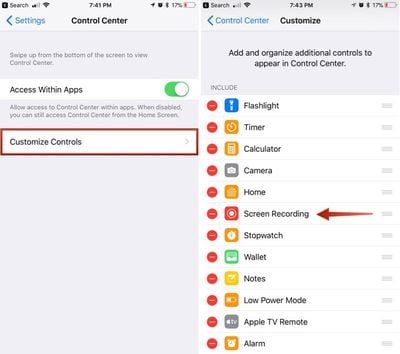
- Нажмите кнопку «+» рядом с «Запись экрана», чтобы добавить её в раздел «Включить».
Как записать экран
- Откройте Пункт управления.
- Нажмите значок записи экрана. Он выглядит как два вложенных круга.
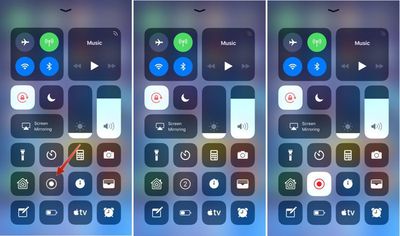
- Ваш iPhone или iPad автоматически начнет запись видео с экрана после трехсекундного отсчета.
Во время записи экрана в верхней части дисплея отображается красная полоса, чтобы было понятно, когда вы записываете, а когда нет.
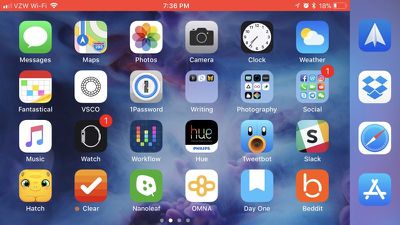
Завершение записи
Чтобы остановить запись экрана, вы можете вернуться в Пункт управления и отключить значок записи экрана, или вы можете нажать красную полосу в верхней части экрана и подтвердить, что хотите завершить запись. Созданное вами видео затем сохраняется в приложении «Фото».
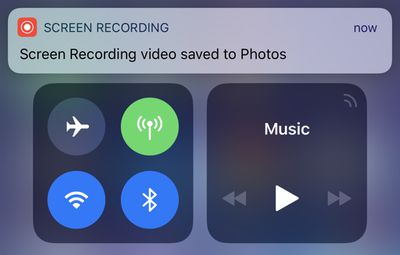
Параметры записи экрана
При записи экрана доступно несколько опций, к которым можно получить доступ непосредственно в Пункте управления. Чтобы вызвать эти опции, просто сильно нажмите на значок записи экрана.
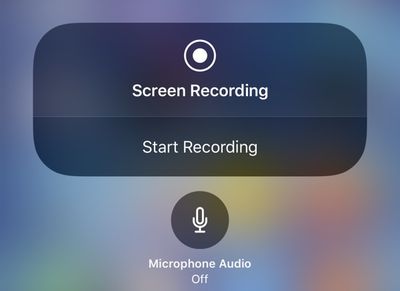
Из этого меню вы можете начать запись экрана и включить или выключить звук с микрофона. Это единственные доступные опции для этой функции — она довольно проста.
















